ЧўІбөЗВҪәуҝЙІйҝҙёҪјюәНҙуНјЈ¬ТФј°№әВтПа№ШДЪИЭ
ДъРиТӘ өЗВј ІЕҝЙТФПВФШ»тІйҝҙЈ¬Г»УРХЛәЕЈҝЧўІб»бФұ
x
LabVIEWҪ«іМРтҝтНјЧФ¶Ҝ·вЧ°іЙЧУVI LabVIEWКЗТ»ЦЦНјРО»ҜұаіМУпСФЈ¬әЬ¶аіхС§ХЯЈ¬¶јПІ»¶ФЪТ»ёціМРтҝтНјҪзГжЦРКөПЦЛщУР№ҰДЬЎЈ¶шХвСщЧцЛщГжБЩөДОКМвЈ¬ҫНКЗҪзГж·ЗіЈёҙФУәкҙуЎЈХвКұЈ¬ҫНРиТӘҪ«ДіР©№ҰДЬҫЎБҝЧУәҜКэ»ҜЈ¬јҙҪ«ДіР©И·¶Ё»тЦШёҙөД№ҰДЬЙијЖіЙЧУVIЈ¬ФЪЦчіМРтҝтНјЦРҪшРРөчУГЎЈҫНёъөчУГјУјхјУјхіЛіэХвР©»щұҫәҜКэТ»СщЈ¬ҫЎБҝДЬЧцөҪјтөҘ»ҜЎЈХвКұЈ¬ҝЙДЬУРБҪЦЦ·Ҫ·ЁАҙЧУVI»ҜЎЈТ»ЦЦЈ¬ҫНКЗФЪЙијЖіхЖЪЈ¬ГчИ·өДЦӘөАРиТӘНкіЙөД№ҰДЬЈ¬ЦұҪУРВҪЁVIЈ¬Ҫ«ЖдЙијЖіЙЧУVIАҙөчУГЎЈХвКЗКфУЪАПЛҫ»ъөД·Ҫ·ЁЎЈБнТ»ЦЦЈ¬ФтКЗФЪПЦУРөДәҜКэЦРЈ¬СЎФсРиТӘЧӘ»»ОӘЧУVIөДҝтНјІҝ·ЦЈ¬И»әуФЪІЛөҘұајӯЦРСЎФсҙҙҪЁЧУVIЈ¬ХвСщLabVIEWҫН»бҪ«іМРтҝтНјЦРөДСЎФсөДІҝ·ЦЧФ¶ҜҙҙҪЁОӘЧУVIЈ¬ІўЗТЧФ¶ҜЙиЦГәГБ¬ПЯЈ¬ө«КЗІ»»бЧФ¶ЁТеНјұкТФј°Б¬РшО»ЦГЛіРтЦ®АаөДЈ¬ЧУVIөДЛөГч°пЦъРЕПўөИТІІ»»бЙиЦГЈ¬¶јРиТӘәуЖЪИЛ№ӨМнјУЎЈөұИ»Ј¬ХвЦЦ·Ҫ·ЁЈ¬КфУЪРВКЦіЈУГөДЎЈПВГжОТГЗҝҙТ»ПВАэЧУЈә
ЗуЖҪҫщЦөСЭКҫ
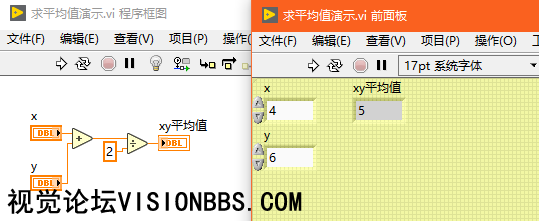
ЗуЖҪҫщЦөСЭКҫ ЙПГжХвёцАэЧУКЗТ»ёцЗуБҪёцФӘЛШЖҪҫщЦөөД№эіМЈ¬·ЗіЈјтөҘЎЈИз№ыОТГЗТӘҪ«ЖдЦРөДјУ·ЁәНіэ·ЁЦұҪУЙијЖіЙТ»ёцЖҪҫщЦөәҜКэЈ¬ДЗГҙЦ»РиТӘСЎФсјУ·ЁЎўіэ·ЁТФј°іЈБҝ2Ј¬ј°ЛьГЗПаБ¬өДБ¬ПЯЈ¬И»әуұајӯЦРҙҙҪЁЧУVIјҙҝЙЈә
СЎФсРиТӘөДҝтНј
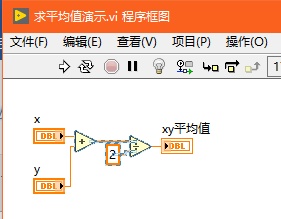
СЎФсРиТӘөДҝтНј
СЎФсРиТӘөДҝтНј
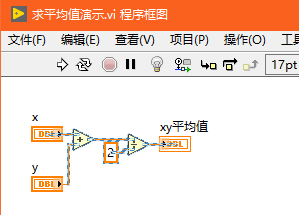
СЎФсРиТӘөДҝтНј ХвАпСЎФсРиТӘөДҝтНјКұЈ¬јУ·ЁЗ°өДБ¬ПЯәНіэ·ЁәуөДБ¬ПЯЈ¬КЗ·сСЎФсЈ¬КЗІ»У°ПмҙҙҪЁЧУVIР§№ыөДЎЈФЪҙҙҪЁЧУVIә󣬶ј»бЧФ¶Ҝ¶ФЖдБ¬ПЯЈ¬ЛщТФЙПГжБҪёцНјЦРөДСЎФс·ҪКҪЈ¬Р§№ыКЗТ»СщөДЎЈ
Ҫ«xЎўyЎўxyЖҪҫщЦө¶јСЎФсЙП
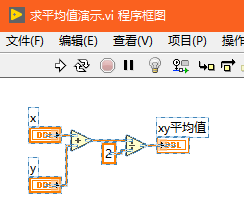
Ҫ«xЎўyЎўxyЖҪҫщЦө¶јСЎФсЙП ө«КЗЈ¬Из№ыҪ«xЎўyЎўxyЖҪҫщЦө¶јСЎФсЙПЈ¬ФтР§№ыІ»Т»СщЈ¬ХвСщөД»°Ј¬»бҪ«ёГІҝ·ЦҙҙҪЁіЙЧУVIЈ¬ХвёцЧУVIУлЙПГжСЎФсЦРҙҙҪЁөДҝтНјР§№ыЙПТ»СщЈ¬ө«КЗЧУVIҪ«І»»бЧФ¶ҜҙҙҪЁҪУПЯ¶ЛЎЈө«КЗФЪЦчіМРтЦРЈЁјҙХвАпөДЗуЖҪҫщЦөСЭКҫ.viЈ©ЦРЈ¬ФтІ»Т»СщЈ¬З°ГжөД·Ҫ·ЁЈ¬»бФЪЦчіМРтЦРұЈБфxЎўyЎўxyЖҪҫщЦөИэёцҝШјюЈ¬¶шәуГжТ»ЦЦ·Ҫ·ЁЈ¬ФтІ»»бұЈБфxЎўyЎўxyЖҪҫщЦөХвИэёцҝШјюЎЈ
ҙҙҪЁЧУVI
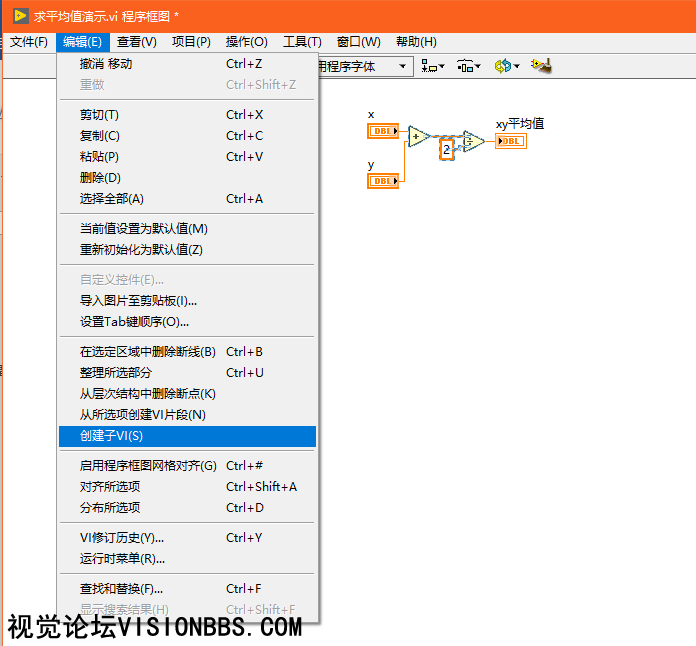
ҙҙҪЁЧУVI
ҙҙҪЁЧУVIәуөДР§№ы
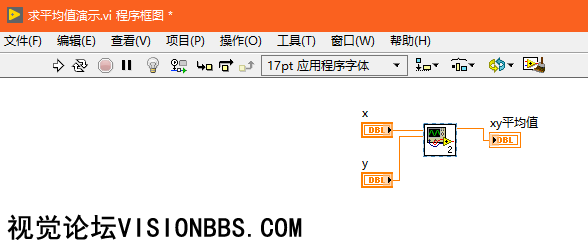
ҙҙҪЁЧУVIәуөДР§№ы ХвАпөДЧУVIКЗГ»УРГьГыЗТГ»УРұЈҙжөДЈ¬РиТӘЛ«»чҪшИҘҙтҝӘЧУVIЈ¬¶ФЖдҪшРРТ»Р©ЙиЦГИ»әуФЩұЈҙжЈә
ЧФ¶ҜҙҙҪЁөДЧУVIОҙГьГы
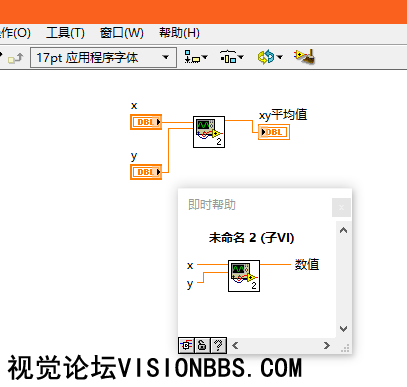
ЧФ¶ҜҙҙҪЁөДЧУVIОҙГьГы
ҙҙҪЁөДЧУVI
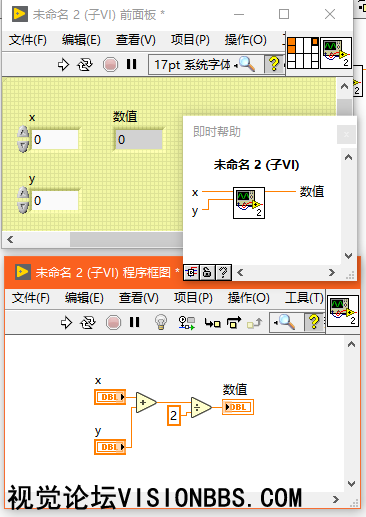
ҙҙҪЁөДЧУVI ХвёцКЗҙҙҪЁәуөДЧУVIЈ¬ХвАпҝҙөҪөДәНЗ°ГжөДАэЧУКЗТ»СщөДР§№ыЎЈјҙЗуЖҪҫщЦөөД№эіМЎЈИз№ыОТГЗУРЖдЛьөД№ҰДЬЈ¬ФтҝЙТФНЁ№эөчУГёГәҜКэЈ¬АҙКөПЦЈ¬ОТГЗҪ«ёГЧУVIұЈҙжОӘҫщЦө.viәҜКэЈә file:///C:/Users/VISION~1.CN/AppData/Local/Temp/msohtmlclip1/01/clip_image012.jpg
ЙиЦГЧУVIНјұк
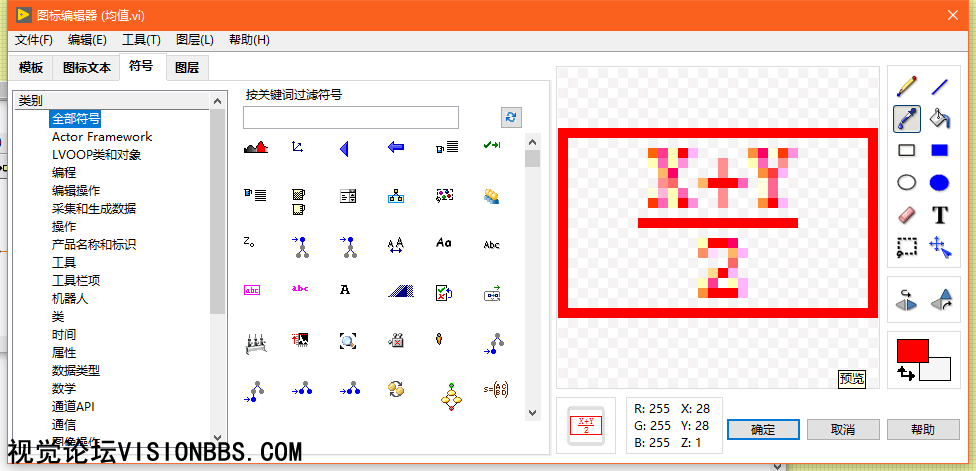
Ҫ«ҪУПЯ¶ЛДЈКҪЙиЦГОӘёьККөұөДДЈКҪ
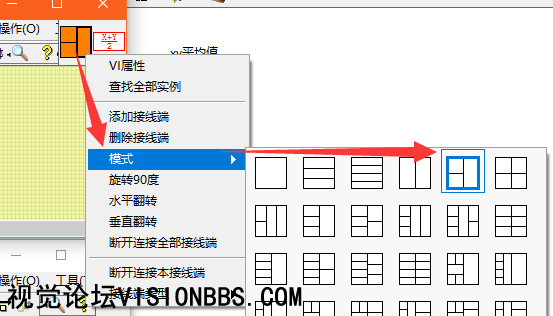
Ҫ«ҪУПЯ¶ЛДЈКҪЙиЦГОӘёьККөұөДДЈКҪ
өчУГҫщЦөЧУviР§№ы
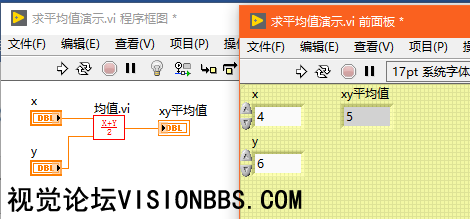
өчУГҫщЦөЧУviР§№ы
4ФӘЛШЗуЖҪҫщЦө
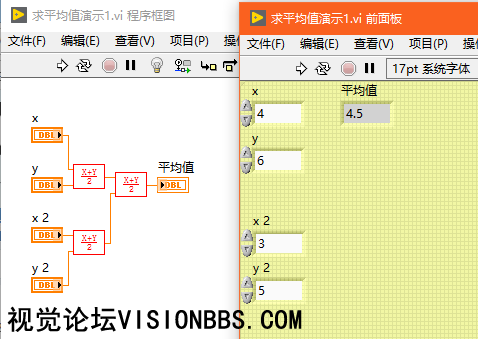
4ФӘЛШЗуЖҪҫщЦө ХвАпСЭКҫөДЦ»КЗLabVIEWЦРТ»ёцәЬјтөҘөД»щұҫІЩЧчЎЈ¶ФУЪАПЛҫ»ъАҙЛөЈ¬Т»°г¶јІ»УГХвСщөД·ҪКҪАҙҙҰАнЎЈБнНвЈ¬ТІҝЙТФЦұҪУёҙЦЖРиТӘөДҝтНјЈ¬И»әуөҪРВҪЁVIЦРХіМщЈ¬ФЩҪшРРЙиЦГәуұдіЙЧУVIЈ¬ФЩФЪЦчіМРтЦРөчУГЈ¬·Ҫ·Ё»щұҫЙПІоІ»¶аЎЈ
ёҪјюОӘСЭКҫVIЈ¬LabVIEW2018
|